Linuxは美しくありえないと誰が言いますか?今日は、試してみる必要のあるLinuxドックのトップ10を紹介します。ちなみに、まだ読んでいない場合は、あなたに最適なLinuxディストリビューションに関する記事を必ず読んでください。
試してみなければならない最高のLinuxドックのクイックリスト
- ドッキー –MacOSのような感覚に最適なLinuxドック
- 色合い2 –カスタマイズオタクのためのLinuxドック
- カイロドック –最も高度でフル機能のGUILinuxドック
- DockBarX –XFCEユーザーに最適なLinuxドック
- ラテドック –使いやすく、高度にカスタマイズ可能なLinux Dock
- プランクドック –最も使いやすいLinux Dock
- アバントウィンドウナビゲーター– 古くて最も構成可能なLinuxDock
- i3status –コマンドラインファンに最適なLinuxドック
- レモンバー –最も軽量なLinuxドック
- KSmoothDock –KDEユーザーに最適なLinuxドック
1。 Docky –MacOSのようなLinuxドック
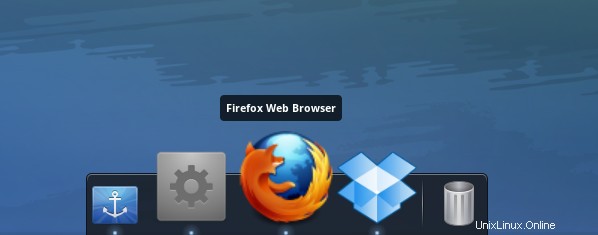
macOSのドックが好きですが、Linuxにも非常に忠実ですか? Dockyがあなたのためにこれを解決するからではありません。これは、Linuxでの作業中にmacOSのような感覚を与える最高のLinuxドックです。
Dockyを使用する必要があるのは誰ですか? –箱から出してすぐに使える、使いやすいエクスペリエンスを求める人々(および、macOS Dockを愛する人々)
ウェブサイト: Docky公式ダウンロード
2。 Tint2 –カスタマイズ用のドック
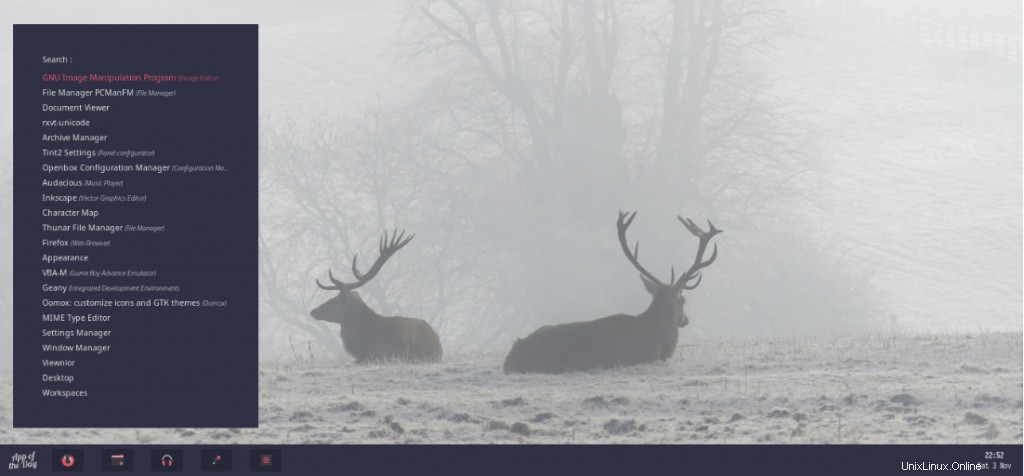
上記のスクリーンショットだけでTint2ドックを過小評価しないでください。これはカスタマイズに最適なLinuxドックであり、文字通り、希望どおりの外観と感触で構成できます。このLinuxドックをシステム用に構成するときは、想像力とコマンドラインスキルによってのみ制限されます。
パッケージマネージャーを使用して、Tint2を直接ダウンロードできます。ただし、冒険心があり、ソースからコンパイルしたい場合は、以下のリンクを使用できます。
tint2を使用する必要があるのは誰ですか? –ドック全体を最初からカスタマイズできる、美しいテキストとフォントアイコン(フォントがすごい人はいますか?)の外観が大好きなカスタマイズオタク。
ウェブサイト :Tint2オフィシャルGitlab
3。 Cairo Dock –高度なGUILinuxドック
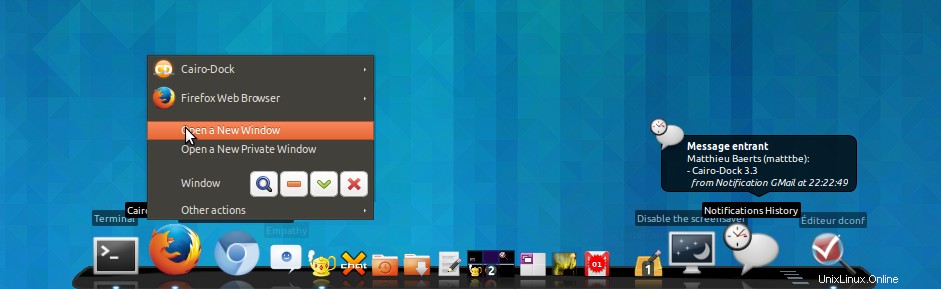
初心者でも使いやすく、すべての機能と構成オプションを備えたものが必要な場合は、これが必要なドックです。これらのオプションはすべて、ドック設定を使用して構成できます。
デフォルトの設定も適切ですが、このドックが提供する機能と構成オプションを使用すると、他に何も見たくない場合があります。
Cairo Dockを使用する必要があるのは誰ですか? –コードやコマンドラインをいじくり回すことなく、高度に構成可能なドックが必要な人。
ウェブサイト: カイロドック公式サイト
4。 DockBarX –XFCEに最適なLinuxドック
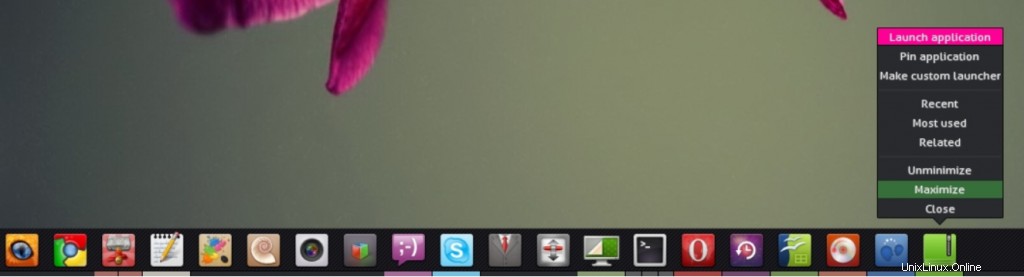
したがって、このドックはXFCEユーザーに限定されていませんが、確かにその中で最も人気があります。注意すべき点の1つは、アプリケーションを起動するアイコンが付いたデフォルトのドックだけが必要な場合は、XFCEパネルで十分です。
DockBarXは、XFCEパネルにはない追加機能を提供します。たとえば、開いているアプリウィンドウをアイコンで識別したり、利用可能な場合はアプリ固有のメニューを表示したりします。
DockBarXを使用する必要があるのは誰ですか? – XFCEファンであるが、XFCEパネルの機能に満足していない場合は、DockBarXが選択すべきドックです。
ウェブサイト: DockBarX Github
5。ラテドック–使いやすさと機能のバランス
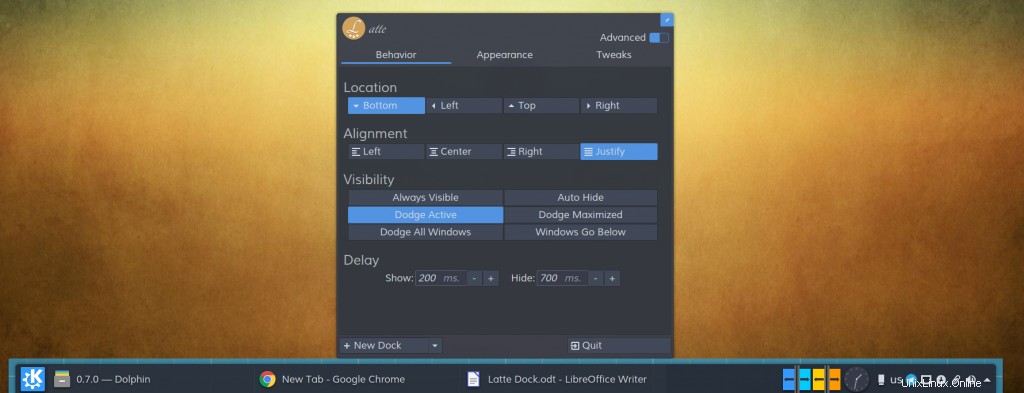
プラズマフレームワークに基づいて、ラテドックはオープンタスクとウィジェットに直感的なエクスペリエンスを提供します。コンテンツは放物線ズームを使用してアニメーション化され、ドックは画面スペースを節約するための自動非表示も備えています。
このドックはKデスクトップ環境を念頭に置いて作成されているため、ほとんどの機能はKDEの箱から出してすぐに機能します。他のLinuxパッケージと同様に、このドックは、構成して実行する依存関係を提供すれば、他のデスクトップ環境でも実行できます。
ラテドックを使用する必要があるのは誰ですか? KDEユーザーであり、デスクトップ環境が提供する美しさと機能を愛し、ドックが箱から出して同様の機能を備えていることを望んでいる人々
ウェブサイト: Latte Dock KDE Github
6。 プランクドック –最も簡単なLinuxドック
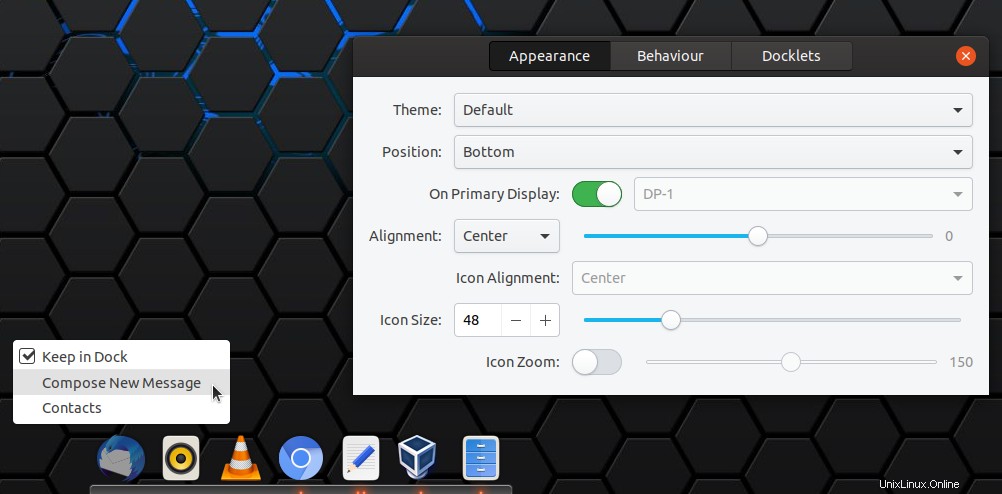
私たちは最も簡単に言いましたか?はい、やりました。これは実際、セットアップして開始するのに最も簡単なLinuxドックです。ドックをシステムに正しく表示するためだけに、多くのオプションを構成することに誰もが関心があるわけではありません。
上で説明したLinuxドックのほとんどはそのままでも機能しますが、機能とオプションの数が非常に多いため、何かを機能させたいだけの人にとっては非常に高度です。
適切な量の構成オプションを備えたこのドックにより、ユーザーは美しいLinuxドックを簡単に構築できます。
Plank Dockを使用する必要があるのは誰ですか? 現在のシステムテーマにぴったり合う、使いやすく、すぐに使える見栄えの良いドックが必要な人。
ウェブサイト :Plank Dock Launchpad
7。 アバントウィンドウナビゲーター –最も古いLinuxドックの1つ
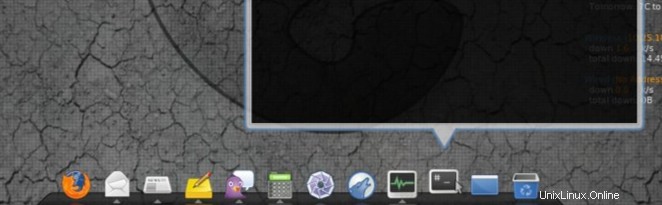
最も古いからといって、醜いものや時代遅れにならないようにしてください。実際、これは非常に機能が豊富で、安定しており、試行錯誤されたLinuxドックです。あなたが他のすべてよりも安定性を愛する人なら、AWNLinuxドックで間違いはありません。
成熟するまでに何年もかかったため、コードは堅牢になり、ドックを壊すことなくすべての機能を使用できます。
Avant Window Navigatorを使用する必要があるのは誰ですか? テクノロジーを試し、テストしたことを愛する人々。
ウェブサイト :AWNランチパッド
8。 i3status –コマンドラインファンに最適なLinuxドック

i3statusは空のスレートのようなものです。あなたは最初から最後まで何が起こるかを正確に決定します。画面のどちら側に貼り付けるか、バーのサイズ、使用する色、使用するフォントなど、すべてを決定します。
当初はi3-ウィンドウマネージャー用に構築されたこのステータスバーは、他のウィンドウマネージャーを使用する多くのユーザーに好まれ、受け入れられました。上のスクリーンショットを見ると、バーに表示されている要素ごとに定義できるセクションがあることがわかります。
i3statusを使用する必要があるのは誰ですか? –ドックにさまざまなコマンドのオタク出力を表示したいコマンドラインファン。
ウェブサイト: i3status公式ページ
9。 レモンバー –軽量Linuxドック

これは、システムリソースを大幅に軽量化しながら、各要素の構成を可能にするもう1つのバーです。
レモンバーを使用する必要があるのは誰ですか? システムの軽量化と機能性を同時に維持したい人。
ウェブサイト: Lemonbar Github
10。 KSmoothDock –KDEユーザー向けに構築された最高のLinuxドック
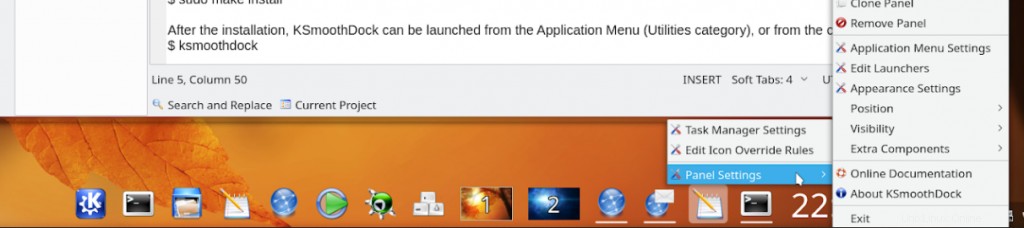
このKDE固有のドックは、KDEPlasmaウィジェットを使用して拡張できます。このLinuxドックには多くのUIアニメーションとトランジションがあり、ルックアンドフィールを魅力的にすることができます。
このドックは依存関係が多いため、システムに非常に重いため、誰もがこのドックを気に入るとは限りません。しかし、リソースの使用に関心がなく、多くのアニメーションが必要な場合は、これがLinuxドックになります。
KSmoothDockを使用する必要があるのは誰ですか? ドックを美しく見せるためにたくさんのアニメーションやテーマを使って試してみたい人のために。 注: このドックは多くのKDEパッケージに依存しており、これを別のデスクトップ環境にインストールしようとすると、それらすべてのKDE依存関係もインストールされることになります。
ウェブサイト: KSmoothDock Github
結論
考えてみると、ドックは既存のLinuxデスクトップのセットアップに非常に美しく追加されており、適切なドックを使用すると、セットアップ全体を目立たせることができます。
この記事に、最も人気のあるLinuxドックを確実に追加するように努めました。ただし、使用しているLinuxドックをコメントでお知らせください!